入庫
使用此動作可入庫 Windchill 物件。
使用「入庫」動作
欲在工作流程中使用此動作,請將其連線至 ThingWorx Flow。欲連線至流程,請執行下列操作:
1. 將 Windchill 連接器下的「入庫」動作拖曳至畫布,將指標置於動作上,然後按一下  或連按兩下該動作。「入庫」動作視窗即會開啟。
或連按兩下該動作。「入庫」動作視窗即會開啟。
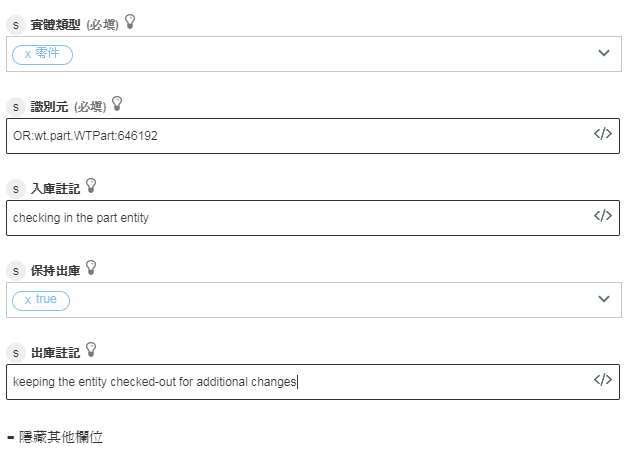
2. 視需要編輯標籤名稱。依預設,標籤名稱與動作名稱相同。
如果您之前已新增 Windchill 連線,請從清單中選取連線。 |
4. 從清單中選取「實體類型」:
◦ 「零件」
- 入庫零件實體。
◦ 「文件」
- 入庫文件實體。
◦ CAD 文件
- 入庫 CADDocument。
5. 以下列 Windchill 物件識別元 (OID) 格式輸入 Windchill 實體識別元:OR:Type:ID,其中,Type 是 Windchill 實體類型的內部名稱。識別元不應以 URL 編碼。
此動作僅支援單一識別元。例如,零件識別元是 OR:wt.part.WTPart:646192。 |
6. 按一下 + 以檢視其他欄位,然後輸入下列詳細資訊:
◦ 「入庫註記」- 有關對零件、文件或 CADDocument 所做之任何變更的註解。這些註解會在 Windchill 的「版本記錄」表中顯示。
這是選用步驟。 |
◦ 「保持出庫」- 選取 true 以在入庫完成之後再次出庫實體,否則請選取 false。
例如,如果您希望其他人能夠檢視您的變更,但同時您還想要進行其他變更,請選取 true。
「出庫註記」- 出庫留言。
7. 按一下「完成」。
輸出結構描述
入庫動作的輸出結構描述顯示已入庫 Windchill 實體的詳細資訊。此輸出結構描述會根據在「實體類型」清單中選取的實體動態插入。
請參閱下圖中「入庫」動作的「零件」實體類型的範例輸出結構描述:
